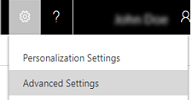設定和啟用語言
在組織中啟用語言,使用與基礎語言不同的語言來顯示使用者介面和 Dynamics 365 說明。
下表顯示與變更組織區域和語言選項相關的工作。
| 工作 | 描述 |
|---|---|
| 設定基礎語言 | 基礎語言可以決定 Customer Engagement (on-premises) 中的地區與語言選項的預設設定。 基礎語言一經設定就無法改變。 |
| 啟用或停用語言 | 您可以在設定區域中啟用或停用可用的語言。 |
| 加入和移除貨幣 | 和設定基礎語言一樣,您是在購買 Customer Engagement (on-premises) 訂閱的過程中選取組織的基準貨幣。 基礎貨幣一經設定就無法改變。 但若您的組織使用一種以上的貨幣追蹤財務交易,您可以加入貨幣。 |
| 停用或啟用貨幣記錄 | 您無法刪除其他記錄正在使用的貨幣記錄,例如商機或發票。 但您可以停用貨幣記錄,接下來的交易中就無法使用這些貨幣記錄。 |
啟用語言
在使用者可以開始使用語言套件顯示語言之前,必須先啟用 Customer Engagement (on-premises) 組織的語言套件。
啟動 Customer Engagement (on-premises) Web 應用程式。 對於要佈建語言套件的 Customer Engagement (on-premises) 組織,您需要系統管理員資訊安全角色或同等權限。
移至設定>管理。
按一下語言以開啟語言設定對話方塊。 以下所示為 Customer Engagement (on-premises) 部署中安裝的每個語言套件,每個列出的語言套件左邊都有一個核取方塊。
選取您要佈建 (啟用) 的每個語言套件旁的核取方塊。 清除您要取消佈建 (停用) 的每個語言套件的核取方塊。
按一下 套用。
在開啟的任何確認對話方塊中,按一下 確定。
Note
Customer Engagement (on-premises) 佈建或取消佈建語言可能需要數分鐘的時間。
若要關閉語言設定對話方塊,請按一下關閉。
針對 Customer Engagement (on-premises) 部署中的每個組織,重複上述步驟。
選取用來顯示使用者介面和 [說明] 的語言
所有使用者均可選取在 Customer Engagement (on-premises) 網頁用戶端與 Dynamics 365 for Outlook 應用程式中顯示的語言。
重要
對於 Microsoft Dynamics 365 for Outlook,您必須先下載並安裝語言套件,才能選取這些套件。
登入 Customer Engagement (on-premises) 並開啟設定個人選項頁面,方法如下:
如果您正在使用 Customer Engagement (on-premises) 網頁用戶端,請按一下設定按鈕
 ,然後按一下選項。
,然後按一下選項。如果您使用的是 Dynamics 365 for Outlook,在上方的功能表列中,選擇 Dynamics 365,然後按一下選項。
選擇語言索引標籤。
在使用者介面語言清單中,選取想要用來顯示 Customer Engagement (on-premises) 的語言。
在說明語言清單中,選取您希望顯示 Microsoft Dynamics 365 說明所用的語言。
若要儲存變更並關閉對話方塊,請按一下 確定。
Note
在 Dynamics 365 for Outlook 中,使用者語言設定只會套用至 Dynamics 365 for Outlook 功能,例如 Dynamics 365 功能表的使用者介面顯示,不會影響 Office Outlook 的其他區域。 若要使用多種語言顯示所有的 Dynamics 365 for Outlook 使用者介面或說明,您必須安裝一個或多個 Microsoft Office 語言套件。
 )。
)。